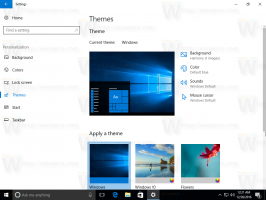Sådan inverteres farver i Paint i Windows 7 og Windows 8
At vende farver i Paint er ikke noget, jeg gør ofte. Men når du har brug for denne funktion lejlighedsvis, har jeg det synspunkt, at Paint er det bedste værktøj til sådan grundlæggende billedredigering. For et par dage siden havde jeg brug for at lave et header-billede til min Youtube-kanal med en linje af omvendte farver. Jeg er en superbruger af Windows, men alligevel blev jeg virkelig forvirret over brugergrænsefladen i den moderne version af MS Paint (jeg bruger Windows 8.1).
Fra Windows 7 leveres Paint-applikationen med Ribbon UI. Det ser fancy ud, men når du skal invertere farverne på dit billede, vil du ikke finde den passende kommando på nogen fane på båndet eller i menuen Filer.
Den nødvendige kommando er skjult i kontekstmenuen i tegneområdet. Desuden er kontekstmenuen med kommandoen "Inverter farve" kun tilgængelig, når du har valgt værktøjet "Vælg". Klik på værktøjet "Vælg", og højreklik derefter på det billede, du redigerer, og du finder det:

Bonustip: Du kan også kun invertere farver for et udvalgt område. Du kan vælge en del af dit billede, højreklikke på markeringen og bruge kontekstmenukommandoen 'Inverter farve'.

Se følgende videovejledning, hvis du har spørgsmål: